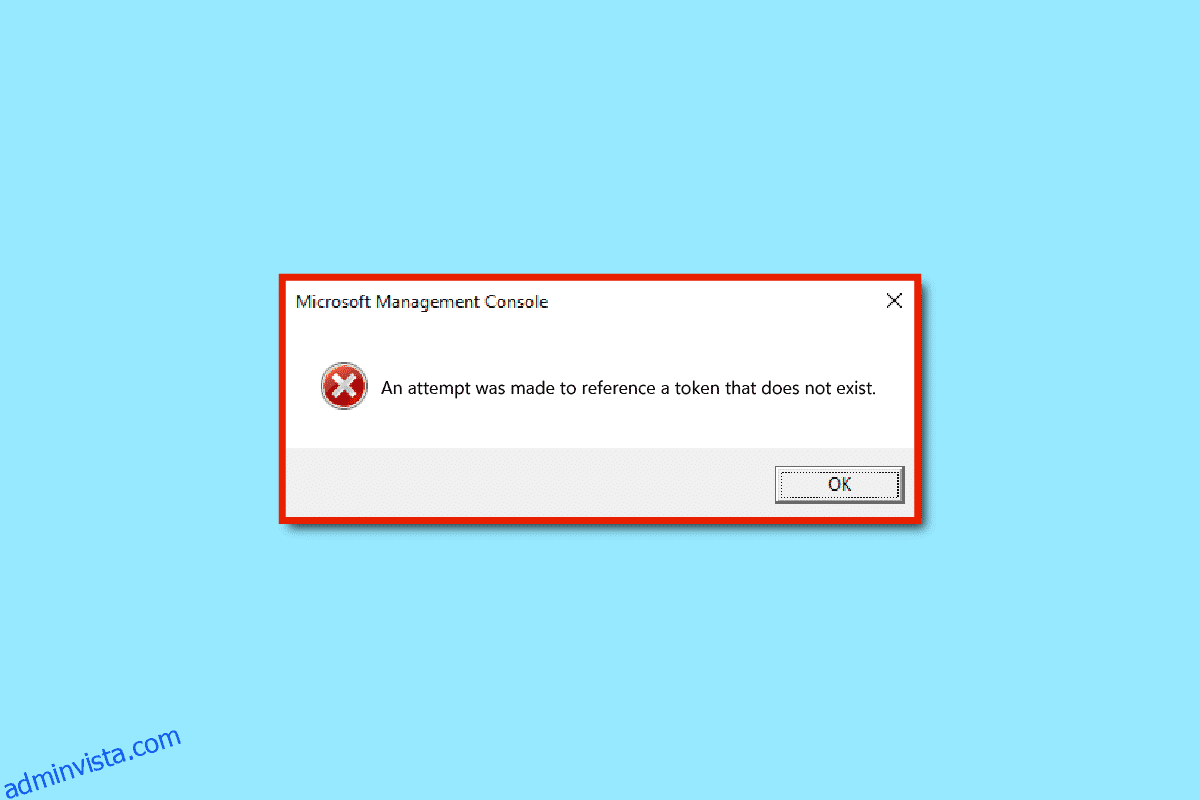När du uppdaterar ditt Windows 10-system kommer den nya uppdateringen ofta med buggar och fel; dessa buggar kan orsaka olika fel på ditt system. Efter att ha uppdaterat Windows fann användarna att Windows 10 försökte referera till ett tokenfel på deras system. Låt oss nu förstå vad symbolen inte existerar betyder. I grund och botten orsakar de skadade filerna på din dator detta fel. Du kan åtgärda försöket att referera till ett tokenfel genom att rensa din dator för skadade filer. Fortsätt läsa!
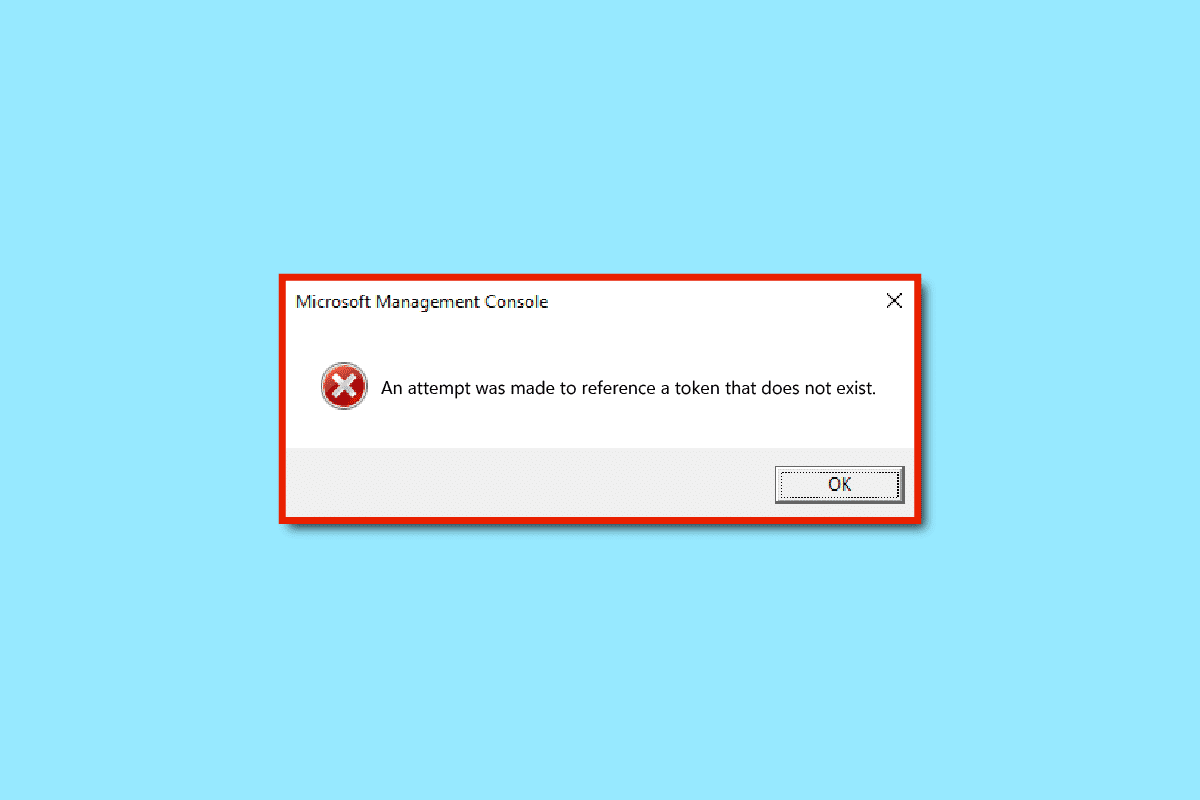
Innehållsförteckning
Så här fixar du Windows 10 Ett försök gjordes att referera till ett tokenfel
Om kontona inte konfigureras korrekt kan det orsaka nämnda fel. Eftersom du vet vad som betyder att token inte existerar kan det finnas flera orsaker till tokenfelet på din dator. Följande är möjliga orsaker till att Windows 10 försökte referera till ett tokenfel på din dator.
- Korrupta filer på ditt system
- Buggar orsakade av en ny Windows 10-uppdatering
- Skadlig programvara attack på din PC
Metod 1: Utför Clean Boot
Med en ren start kan du starta datorn och utföra diagnostiska tester för att ta reda på vilka steg i den vanliga startprocessen som är felaktiga. Denna metod kan upptäcka den primära orsaken bakom detta Windows 10-problem. Läs vår guide om hur du utför ren start i Windows 10 för att göra detsamma.
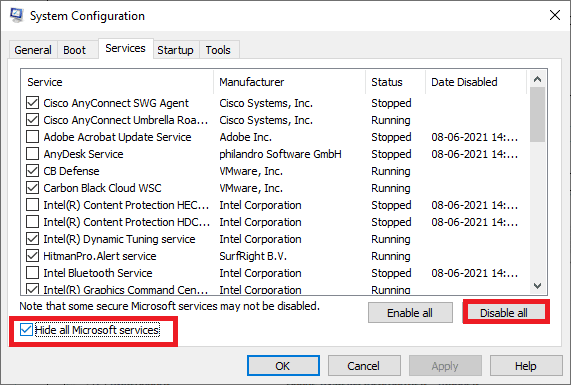
När du har startat upp ditt system i säkert läge, kontrollera om problemet kvarstår. Om så är fallet, avinstallera något av de senaste programmen eller programmen som du har lagt till i ditt system.
Metod 2: Uppdatera Windows
Det är alltid en bra idé att hålla ditt system uppdaterat, eftersom Windows är ökänt känt för sina buggar och krascher orsakade av den tidigare versionen. Med nya uppdateringar kommer de med nya förbättringar och korrigeringar. Eftersom det ovan nämnda felet beror på den nya uppdateringen kan du försöka installera den senaste versionen där felet skulle åtgärdas. Läs vår guide om hur du laddar ner och installerar den senaste uppdateringen för Windows 10 och implementerar detsamma.
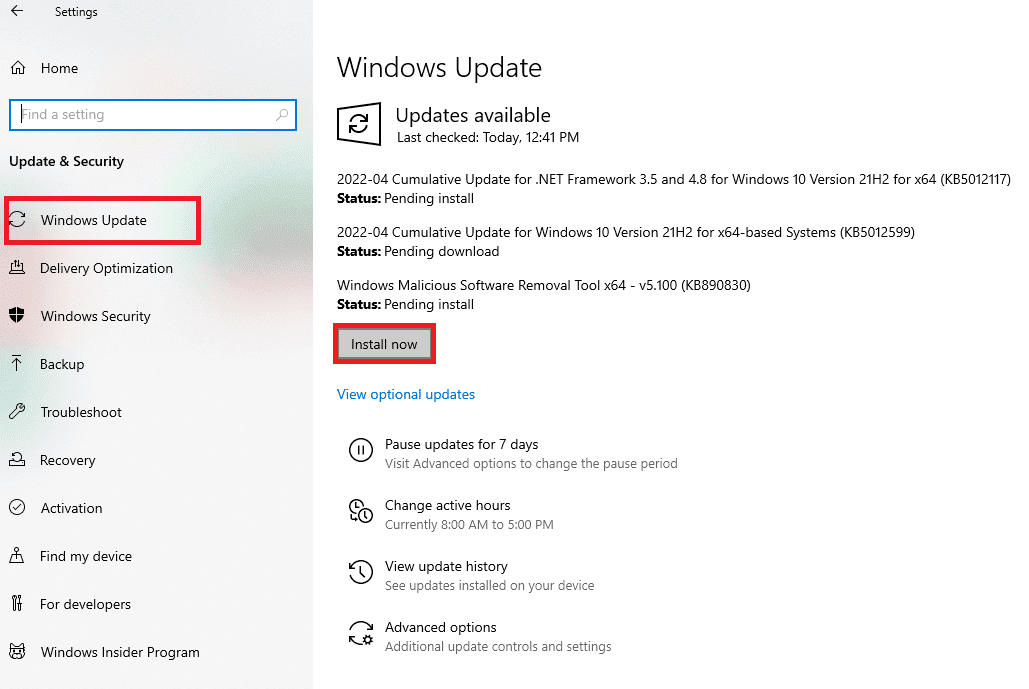
Obs: Kom ihåg att den nya uppdateringen kommer att ta lite tid att installera, beroende på din internethastighet och systemkrav. Stäng inte heller av enheten under installationen.
Metod 3: Reparera korrupta DLL-filer
Den möjliga orsaken till att Windows 10 försökte hänvisa till ett tokenfel kan bero på de korrupta DLL-filerna. Du kan åtgärda dessa problem genom att köra kommandotolken. Med hjälp av kommandotolken kan du använda följande steg för att fixa ett försök att hänvisa till ett tokenproblem på ett säkert sätt.
1. Tryck på Windows-tangenten, skriv cmd och klicka på Kör som administratör.
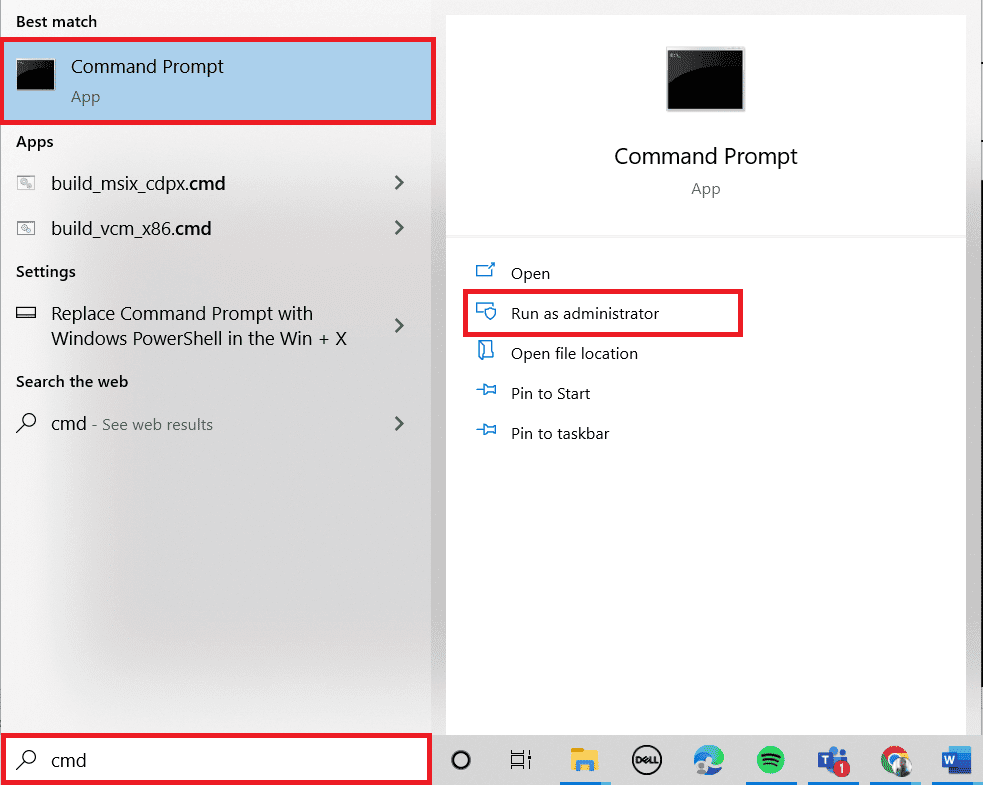
2. Skriv följande kommando och tryck på Enter.
cd %WINDIR%System32
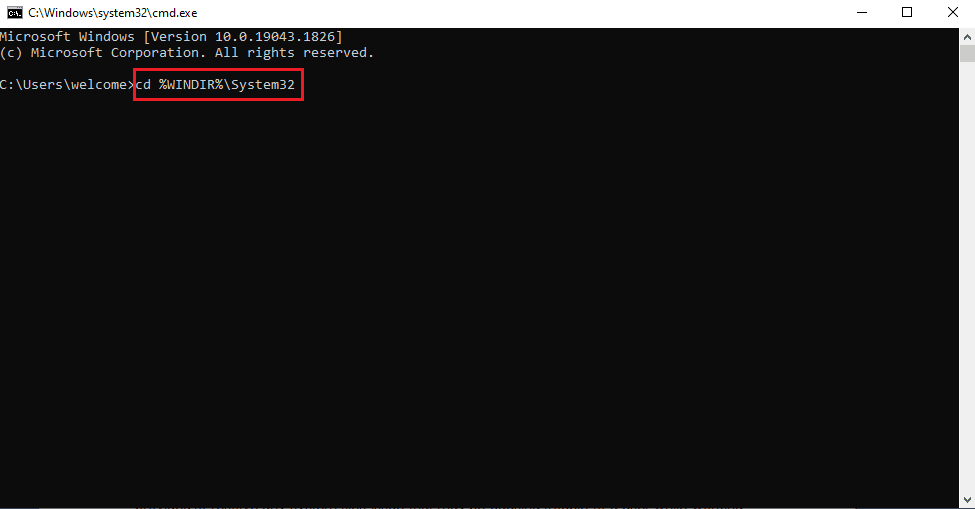
3. Skriv sedan det givna kommandot och tryck på Enter för att reparera serien av korrupta DLL-filer.
for /f %s in ('dir /b *.dll') do regsvr32 /s %s
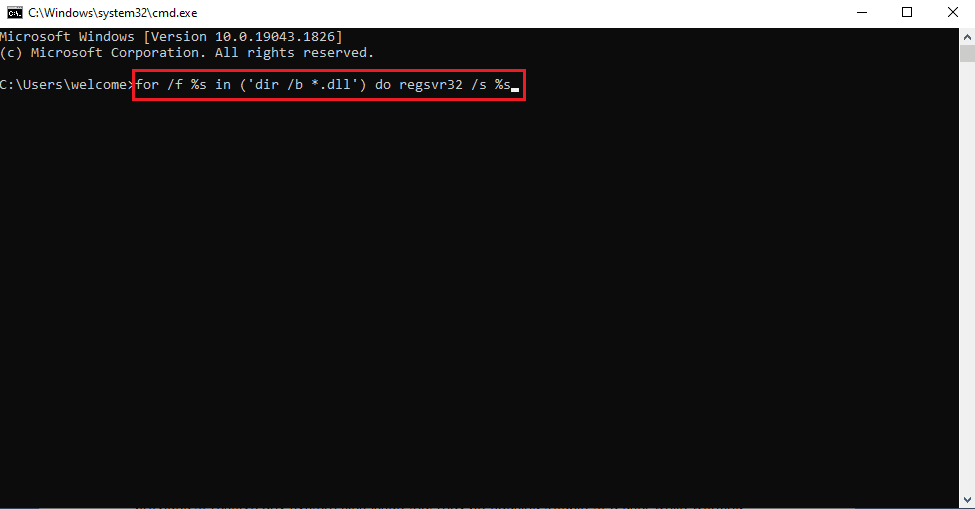
4. Stäng kommandotolksfönstret och starta om datorn.
Metod 4: Reparera systemfiler
En SFC-skanning används ofta för att lösa problem relaterade till Windows 10. SFC-verktyget tillhandahålls för att lösa alla systemfilproblem som kan orsaka problem för en användare när han arbetar på sin dator. Du kan också köra DISM-skanningarna för att reparera de korrupta systemfilerna. Följ vår guide för att reparera systemfiler på Windows 10.
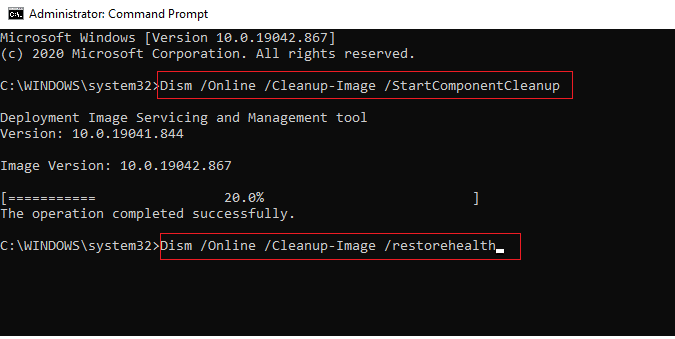
Vänta tills kommandona körs och kontrollera om problemet har lösts.
Metod 5: Kör skanning av skadlig programvara
En infektion med virus eller skadlig programvara kan också orsaka detta fel, vilket är sällsynt. En snabbskanning kan upptäcka och ta bort dem från det drabbade systemet. Därför rekommenderas du att skanna ditt system enligt anvisningarna i vår guide om Hur kör jag en virussökning på min dator?
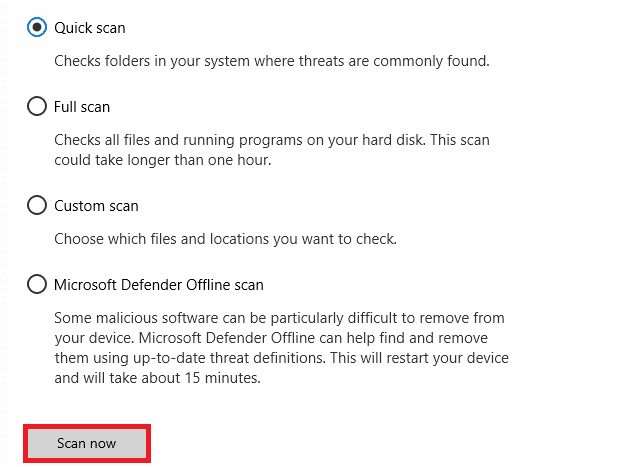
Om du vill ta bort skadlig programvara från din dator, kolla vår guide, Hur man tar bort skadlig programvara från din dator i Windows 10.
Metod 6: Återställ till tidigare Windows-version
När Windows uppdateras på din dator kan det ofta uppstå problem med de nya uppdateringarna. De nya uppdateringarna är inte alltid effektiva och kan orsaka buggar och fel, vilket resulterar i dålig prestanda för ditt system. Om en Windows-uppdatering orsakar Windows 10 ett försök gjordes att referera till ett tokenproblem på ditt system, kan du lösa det genom att vända på Windows 10-uppdateringen på din dator. Du kan följa dessa enkla steg för att vända dina Windows 10-uppdateringar på ett säkert sätt.
1. Tryck på Windows + I för att öppna inställningarna.
2. Klicka på Uppdatera och säkerhet.

3. Välj Återställningsmenyn i den vänstra rutan.
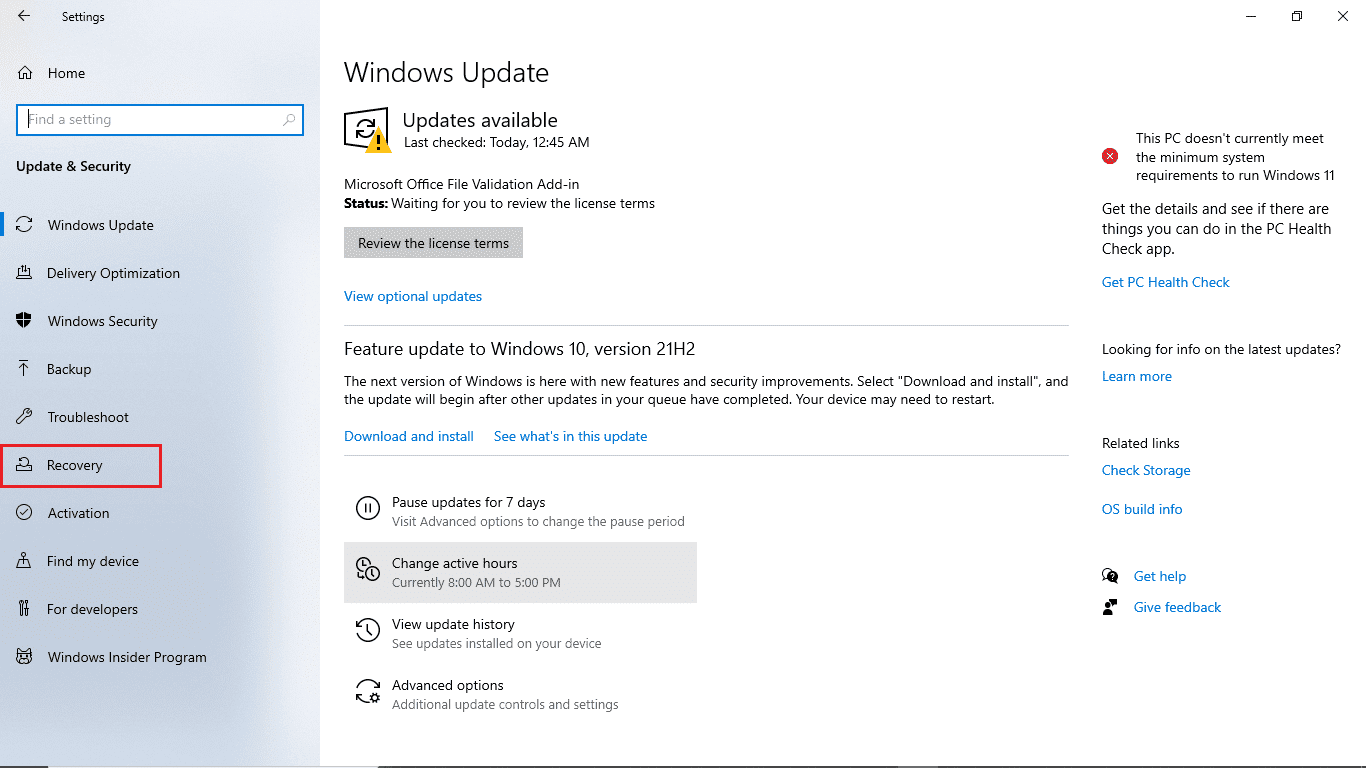
4. Under Avancerad start klickar du på Starta om nu.
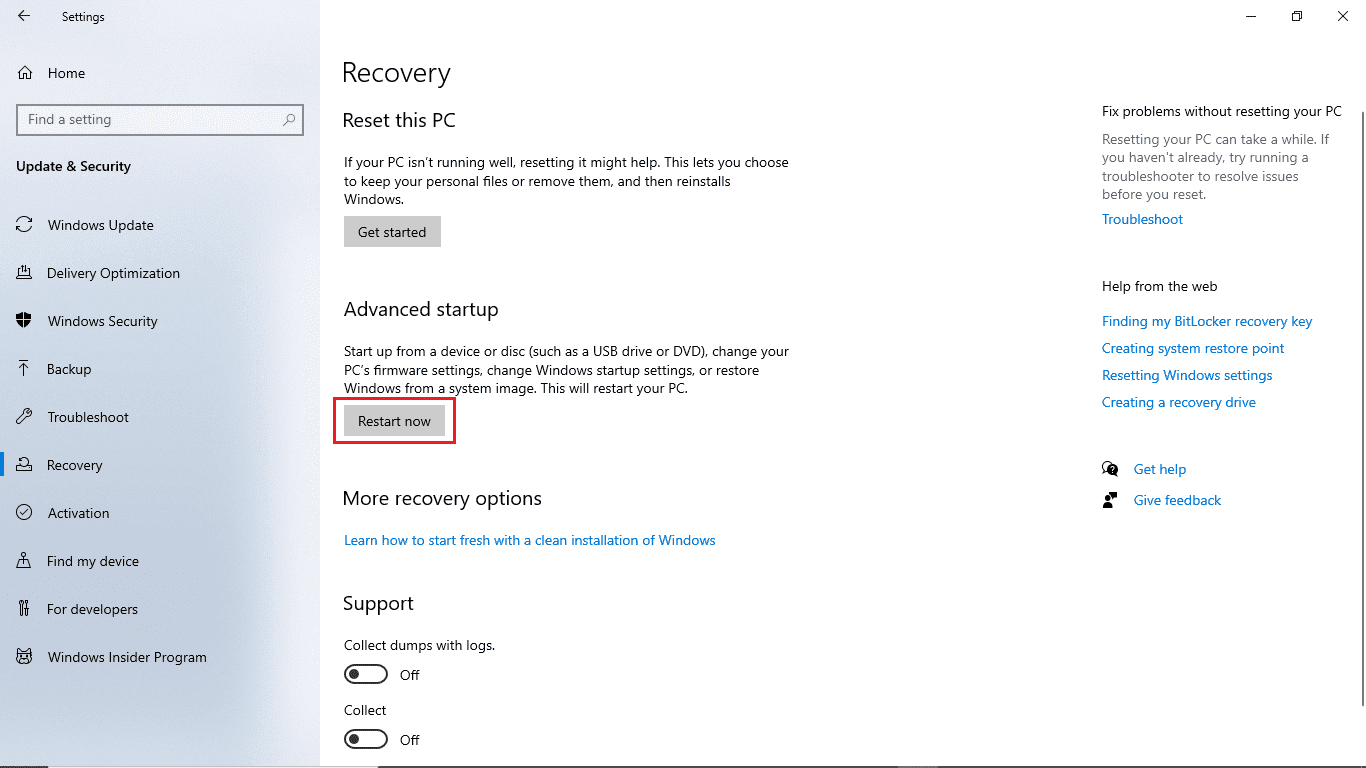
5. Vänta på skärmen Välj ett alternativ och välj Felsök.

6. Välj Avancerade alternativ, följt av Gå tillbaka till föregående version.
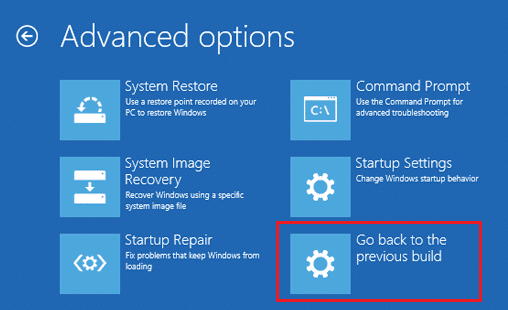
Metod 7: Återställ PC
Om de tidigare metoderna inte fungerar och du fortsätter att få samma fel på Windows 10, är det enda alternativet kvar att återställa din Windows 10-dator.
Obs: Om du återställer din dator rensas all onödig data från din dator, inklusive filer som kan orsaka Windows 10-fel.
Följ vår guide om hur du återställer Windows 10 utan att förlora data och implementera detsamma.
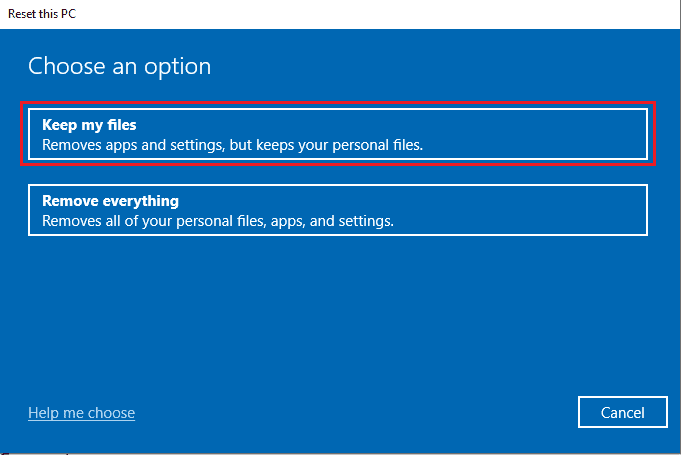
Vanliga frågor (FAQs)
Q1. Vad betyder token inte existerar på Windows 10?
Ans. Efter att ha uppdaterat sitt Windows 10-system upptäckte många användare att deras system visade ett felmeddelande om att en token inte existerade. Korrupta filer på din dator kan orsaka detta fel, och du kan behöva städa upp din dator.
Q2. Hur reparerar jag Windows 10-filer?
Ans. Du kan välja flera metoder för att reparera systemfiler på din dator, inklusive en SFC-skanning, reparation av DLL-filer och till och med en antivirusgenomsökning från tredje part.
Q3. Kan jag återställa nya Windows 10-uppdateringar?
Ans. Ja, om din dator inte fungerar bra efter att du har uppdaterat Windows kan du återställa Windows 10-uppdateringen genom att gå till Avancerad startinställning.
***
Vi hoppas att den här guiden var till hjälp för att fixa Windows 10 ett försök gjordes att referera till ett tokenproblem på din dator och att du kunde veta vad symbolen inte existerar betyder. Kommentera och låt oss veta vilken metod som fungerade för dig. Om du har frågor, frågor eller förslag får du gärna dela dem med oss.